İlan
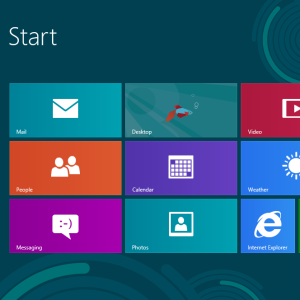 Windows 8, Windows 95'ten beri tanıdık Windows arabiriminde en büyük değişiklikleri getiriyor. Kapat seçeneği, onu bulmayı beklediğiniz yerde değil - aslında, tüm klasik Başlat menü ve Başlat buton Kaldırıldı Windows 8'de Neler Eksik?Windows 8, Başlat düğmesi, Başlat menüsü ve Windows Aero dahil olmak üzere yıllar boyunca Windows için önemli olan birçok özelliğin kaldırıldığını gördü. Yeni özelliklere odaklanma eğilimindeyiz ... Daha fazla oku . Windows 8'i kapatmanın çeşitli yolları vardır ve bir Windows 8 bilgisayarını kapatmak istiyorsanız bunlardan en az birini bilmeniz gerekir.
Windows 8, Windows 95'ten beri tanıdık Windows arabiriminde en büyük değişiklikleri getiriyor. Kapat seçeneği, onu bulmayı beklediğiniz yerde değil - aslında, tüm klasik Başlat menü ve Başlat buton Kaldırıldı Windows 8'de Neler Eksik?Windows 8, Başlat düğmesi, Başlat menüsü ve Windows Aero dahil olmak üzere yıllar boyunca Windows için önemli olan birçok özelliğin kaldırıldığını gördü. Yeni özelliklere odaklanma eğilimindeyiz ... Daha fazla oku . Windows 8'i kapatmanın çeşitli yolları vardır ve bir Windows 8 bilgisayarını kapatmak istiyorsanız bunlardan en az birini bilmeniz gerekir.
Tekrar başlat ve Uyku seçenekler ile aynı yerde bulunur. Kapat seçeneği. Microsoft açıkça insanların sistemlerini kapatmasını istemiyor - Microsoft sistemlerimizin devreye girmesini istiyor bekleme modu Windows 7 Güç Seçenekleri ve Uyku Modları AçıklamasıWindows 7 piyasaya sürüldüğünde, Microsoft'un satış noktalarından biri, pilinizin daha uzun süre dayanmasına yardımcı olacak şekilde tasarlanmış olmasıydı. Kullanıcıların gerçekten fark edeceği ana özelliklerden biri, ekranın daha önce kararmasıdır ... Daha fazla oku bir akıllı telefon veya tabletin bekleme modunda oturması ve güç düğmesine bastığımızda anında hayata dönmesi gibi.
Charms'ı kullanın
Windows 8'i sisteminizin herhangi bir yerinde düğmeler menüsünden kapatmak için, fareyi sağ alt veya üst ve ardından fareyi ekranınızın sağ tarafındaki simgelerin üzerine getirin. ekran. Düğmeler menüsü görünecektir. Bu, "modern" metro tarzı ortamda ve masaüstünde çalışır. Düğmeler çubuğunu açmak için WinKey + C tuşlarına da basabilirsiniz.
Tıkla Ayarlar cazibe çubuğu göründüğünde. Windows'ta herhangi bir yerden Ayarlar düğmesini açmak için doğrudan WinKey + I tuşlarına da basabilirsiniz. (Bizim Windows 8 klavye kısayollarının listesi Yaklaşan Microsoft Windows 8 için Kullanışlı Bir Klavye Kısayolları ListesiFarenizi en rutin görevi yerine getirmek zorunda kalmamak, her gün zevk aldığım büyük bir faydadır. Çünkü Windows 7 klavye kısayolları listemi ezberledim ve kullanıyorum ... Daha fazla oku daha kullanışlı kısayollar için.)
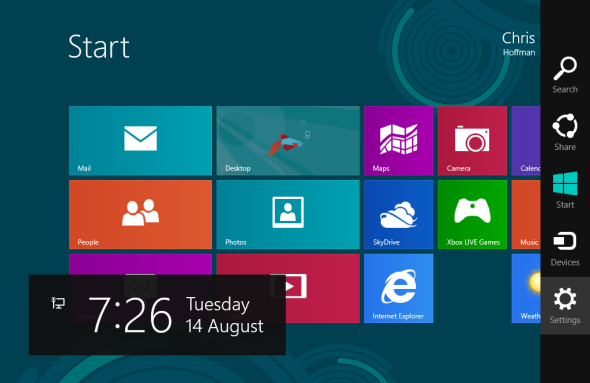
Ayarlar bölmesinin altındaki güç düğmesini tıklayın ve Kapat kapatmak için.
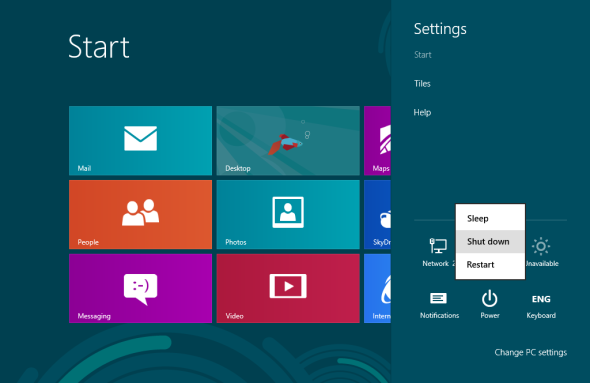
Ctrl + Alt + Delete
Windows'ta herhangi bir yerden Ctrl + Alt + Delete tuşlarına basın, ekranın sağ alt köşesindeki güç düğmesini tıklayın ve Kapat.
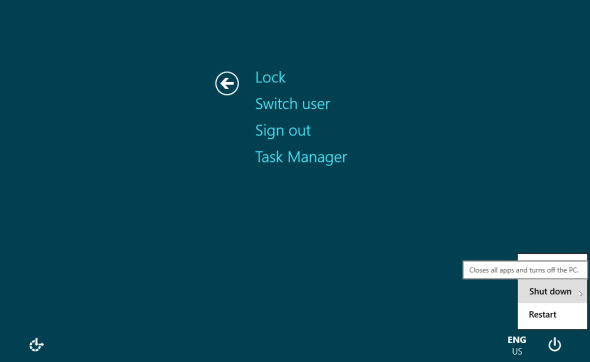
Oturumu Kapat ve Kapat
Oturumu kapattıktan sonra Windows 8'i oturum açma ekranından kapatabilirsiniz. Oturumu kapatmak için Başlat (Windows tuşuna basın veya farenizi ekranınızın sol alt köşesine getirin ve tıklayın), adınızı tıklayın ve Oturumu Kapat.
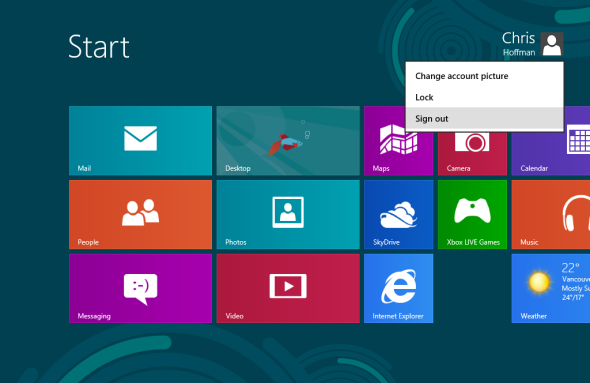
Ekranın sağ alt köşesindeki güç düğmesini tıklayın ve Kapat.
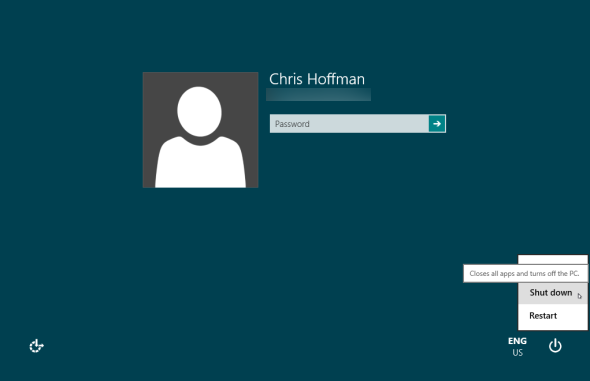
Masaüstünden Alt + F4
Windows'u doğrudan şuradan kapatabilirsiniz: Masaüstü Microsoft'un Windows 8'de Geleneksel Masaüstünü Öldürmesinin 6 Yolu [Görüş]Geleneksel masaüstü hala Windows 8'de ve muhtemelen en iyi Windows masaüstü. (Başlat menüsüne sahip olmanın yanı sıra). Yazı... Daha fazla oku . İlk olarak, masaüstünüzün masaüstü arkaplanı Masaüstü Duvar Kağıdı Geliştirmek için En İyi 5 İpucu Daha fazla oku ve ardından Alt + F4 tuşlarına basın ( Alt + F4 Bazı Serin Klavye NumaralarıFareniz iş akışınızı bozar. Her kullandığınızda, biraz odak ve zaman kaybedersiniz. Windows, tarayıcınız ve daha fazlası için güçlü klavye kısayollarını öğrenmenin tam zamanı. Daha fazla oku bir program odaklanmışken, o program kapanacaktır.) Kapat görüntülenen iletişim kutusunda.
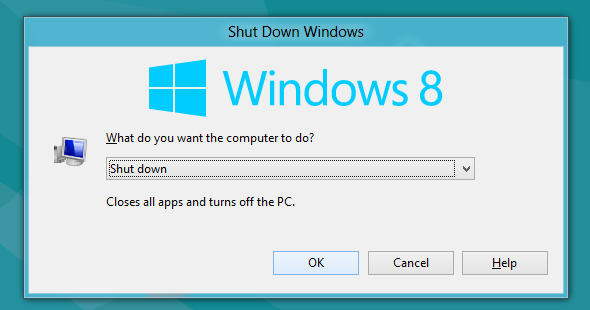
Güç düğmesi
Kapatmak için dizüstü, masaüstü veya tabletinizdeki güç düğmesini kullanabilirsiniz. Ancak, varsayılan olarak bu düğme bilgisayarınızı uyku moduna geçirmek gibi başka bir şey yapabilir. Bilgisayarınızdaki fiziksel güç düğmelerinin yaptıklarını değiştirmek için, Güç seçenekleri Kontrol Paneli.
Windows tuşuna basarak bu kontrol panelini açın, “güç düğmeleri”Ekranında, Ayarlar kategorisini seçin ve Güç düğmelerinin ne yaptığını değiştirme kısayol.
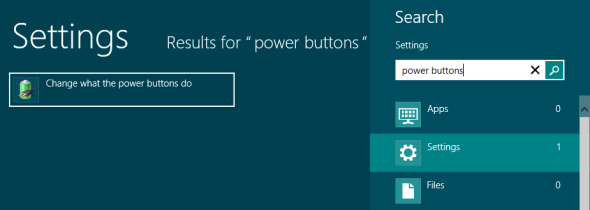
Bu pencereden, bilgisayarınızdaki fiziksel düğmelere bastığınızda ne olacağını kontrol edebilirsiniz. Bazı dizüstü bilgisayarlarda kapatma, uyku veya Derin uyku Güç Tasarrufu Başarısız Olduğunda: Windows 7 Hazırda Bekletme Sorunlarını DüzeltmeHazırda bekletme kapatma seçeneğini kullandığınızda, Windows 7 bilgisayarınızın belleğinin içeriğini diske kaydeder ve bilgisayarı kapatır. Bilgisayarınız hazırda bekleme moduna geçemiyorsa veya hazırda bekletme modundan çıkamıyorsa, burada ... Daha fazla oku . Her düğme yapılandırılabilir.
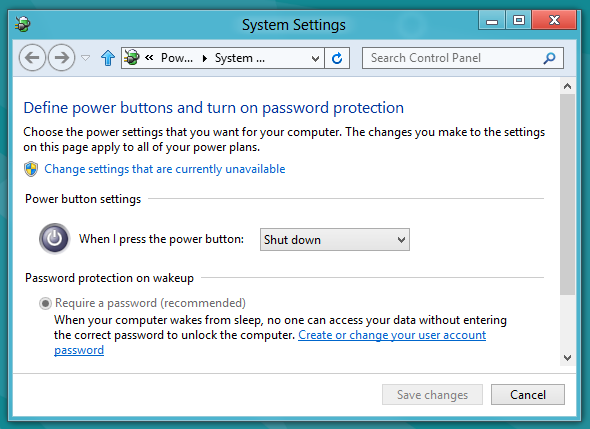
Kısayol yarat
Hızlı Kapatma kısayolları oluşturabilir ve bunları başlangıç ekranınıza, masaüstünüze, görev çubuğunuza veya sisteminizdeki bir klasör gibi başka bir yere yerleştirebilirsiniz. Bu kısayollar birkaç hızlı tıklamayla sisteminizi kapatmanıza olanak tanır.
Yeni bir kısayol oluşturmak için masaüstünüze sağ tıklayın, Yenive seçin Kısayol. Bilgisayarınızı hemen kapatan bir kısayol oluşturmak için aşağıdaki satırı kopyalayıp konum kutusuna yapıştırın:
shutdown.exe / s / t 0
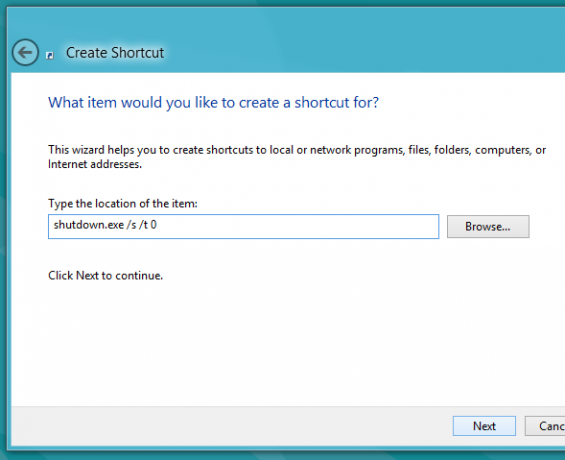
Tıklayın Sonraki ve kısayola şuna benzer bir ad verin: Kapat. Uygun bir simge vermek için kısayola sağ tıklayın, Simgeyi Değiştir düğmesine basın ve bir simge seçin.
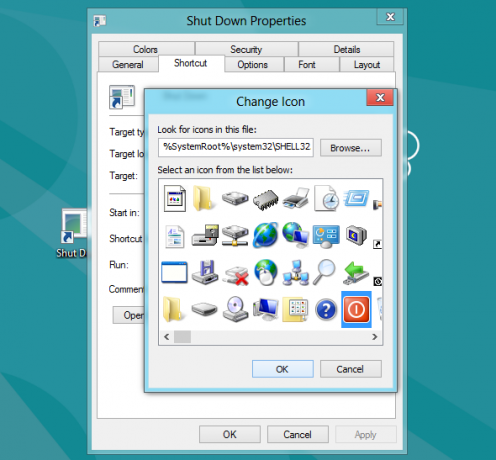
Bu kısayol istediğiniz herhangi bir yere yerleştirilebilir - örneğin, görev çubuğunuza sürükleyerek veya sağ tıklayıp seçerek görev çubuğunuza yerleştirebilirsiniz. Başlamak için Sabitle Başlat ekranınıza yerleştirmek için.
Yine de dikkatli olun - bu kısayola tıkladığınızda bilgisayarınız hiçbir uyarı vermeden hemen kapanacaktır.

Bunun yerine hemen yeniden başlayan bir kısayol oluşturmak için şu satırı kullanın:
shutdown.exe / r / t 0
Çalıştırabilirsiniz shutdown.exe /? komut Komut İstemi penceresi Yeni Başlayanlar İçin Windows Komut Satırı KılavuzuKomut satırı, bilgisayarınızla doğrudan iletişim kurmanızı ve çeşitli görevleri yerine getirmesini bildirmenizi sağlar. Daha fazla oku Kapat kısayolunuzu özelleştirmek için kullanabileceğiniz anahtarların tam listesini görmek için.
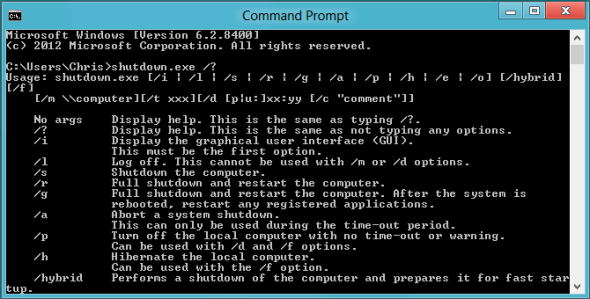
Windows 8’in kapatmaya yaklaşımı hakkında ne düşünüyorsunuz? Kapatma seçeneği, çok azıyla askıya alınabilen akıllı telefonlar, tabletler ve bilgisayarlar çağında gerçekten eski mi? güç tahliyesi Dizüstü Bilgisayarınızın Pil Ömrü Nasıl ArtırılırKısa pil ömrüne sahip bir dizüstü bilgisayar, özellikle de yoldayken ve prize hiçbir yere yakın olmadığınızda rahatsızlık verir. Pilinizin her bir şarjının daha uzun süre dayanmasını sağlamak için ... Daha fazla oku ? Bir yorum bırakın ve düşüncelerinizi paylaşın!
Chris Hoffman, Eugene, Oregon'da yaşayan bir teknoloji blog yazarı ve çok yönlü teknoloji bağımlısı.


